AQUOSシリーズの大画面ディスプレイは片手操作もカンタン
2014-07-15 Reported by 法林岳之
三辺狭額縁によるEDGESTデザインを採用した2014年の夏モデルのAQUOSシリーズ。レビューでも説明してきたように、いずれの機種も三辺狭額縁の効果で、大画面ディスプレイを搭載しながらもボディ幅をコンパクトにまとめ上げている。同クラスのディスプレイを搭載した他機種に比べても、バランス良く手に持てる印象だ。
ただ、下の表を見てもわかるように、画面サイズに比例して、ボディ幅は少しずつワイドになっている。
| 機種名 | 画面サイズ | ボディ幅 |
|---|---|---|
| AQUOS ZETA SH-04F | 約5.4インチ | 約74mm |
| AQUOS SERIE SHL25 | 約5.2インチ | 約71mm |
| AQUOS Xx SoftBank 304SH | 約5.2インチ | 約72mm |
たとえばボクのように、身体も大きく手も大きい人は、このボディ幅でもまったく気にならないんだけど、人によっては「大画面には惹かれるけど、指が届かないかも……」と心配する人もいるだろう。
そんな人のために、今夏のAQUOSシリーズではじめて採用されたのが「ワンハンドアシスト」だ。
例えば、ワンハンドアシスト機能のひとつ、「画面縮小モード」は、まず真っ先に試してもらいたい便利な機能。具体的には、画面下部から弧を描くように右斜め上、もしくは左斜め上にドラッグすると、画面がそのままひと回り小さく表示される「画面縮小モード」に切り替わるというものだ。
正確にサイズを測ったわけじゃないけど、他機種と比べてみると、だいたい4インチ程度のディスプレイを搭載した機種とほぼ同じ画面サイズで表示されるため、「端まで指が届かない」という人も自然に操作することが可能だ。画面は左右どちらにも寄せられるので、右手で持ったときには右側、左手で持ったときには左側に寄せると便利。元のサイズに戻したいときは、もう一度、同じ操作をするだけだ。
この画面縮小モードは、AQUOSシリーズに標準で設定されているFeel UXを利用しているときはもちろん、Android標準に近いシャープの「SHホーム」、AQUOS ZETA SH-04Fに用意されているNTTドコモの「docomo LIVE UX」や「docomoシンプルホーム」、AQUOS SERIE SHL25に用意されているauの「auベーシックホーム」でも同じように操作することができる。ホーム画面やアプリ一覧画面を表示しているときだけでなく、Webブラウザーやメーラーなど、さまざまなアプリを表示しているときも同じように操作すれば、画面を縮小表示できる。ちなみに、AQUOS PAD SH-06Fはタブレットということもあり、画面縮小モードは搭載されていない。
そしてAQUOSには、画面縮小モードに限らず、他にも大画面を片手で操作するための「ワンハンドアシスト」機能が存在している。
たとえば、ほとんどの人はスマートフォンを安全に使うため、パターンやロックNo.などによるセキュリティロックを設定しているだろうけど、実は今夏のAQUOSシリーズはいずれも「パターン入力」や「ロックNo.入力」のロック解除画面の表示が少し下側に寄せてレイアウトされており、これも片手で操作しやすくしてなっているのだ。
また、ワンハンドアシスト機能でもうひとつ覚えておきたいのが、従来モデルから採用されている「クイックランチャー」。ナビゲーションバーの[アプリ使用履歴]をタップすると、画面最下段からポップアップする形でランチャーが表示される。クイックランチャーは「履歴」「お気に入り」「ミニアプリ」の3つのタブで区切られていて、画面の最下段、つまり片手だけで届く範囲で、さまざまな操作をすることができる。
最初に表示される「履歴」には、最近使ったアプリが表示される。一覧は左右にスクロールでき、それまでに起動したアプリのサムネイルをタップすれば、すぐに切り替えることができ、下方向にフリックすれば、一覧から消去することができる。
「お気に入り」タブはその名の通り、気に入ったアプリやよく使うアプリを登録しておく場所。出荷時にいくつかアプリが登録されているけど、タブを右方向にスクロールさせると、[+]のアイコンがあり、これをタップすると、アプリやブックマーク、連絡先、経路の検索など、よく使う機能を登録できる。不要になったアイコンはロングタップし、[はがす]をタップすると、削除することができる。
さらに、「ミニアプリ」は画面上に小さなウィンドウで表示できるアプリで、「テレビ」や「ネット動画」などがあらかじめ登録されている。「お気に入り」と同じように、右端までスクロールさせ、[+]をタップすると、さらにGoogle Playから対応ミニアプリを追加することができる。「ミニマップ」や「ミニ予定表」などはなかなか便利なので、追加しておくことをおすすめしたい。
今夏のAQUOSシリーズは大画面ディスプレイが魅力だけど、単純に画面を大きくするだけでなく、大きな画面を快適に使うための機能もしっかりとサポートされている。まずは色々な「ワンハンドアシスト」機能を活用してみて欲しい。

|
法林 岳之1963年神奈川県出身。携帯電話やスマートフォンをはじめ、パソコン関連の解説記事や製品試用レポートなどを執筆。主な著書は「できるWindows 8」をはじめ、「できるポケット docomo AQUOS PHONE ZETA SH-06E スマートに使いこなす基本&活用ワザ 150」(2013年5月24日発売)、「できるWindows 8 タッチPC&タブレット編」など、数多く執筆。Impress Watch Videoで「法林岳之のケータイしようぜ!!」も配信中。ホームページはこちら。 |
縺溘?縺励>AQUOS
-
 繧ケ繝槭?繝医ヵ繧ゥ繝ウAQUOS縺九i縺ッ縺倥∪繧九?後♀讌ス縺励∩縲?/a>
繧ケ繝槭?繝医ヵ繧ゥ繝ウAQUOS縺九i縺ッ縺倥∪繧九?後♀讌ス縺励∩縲?/a>
-
 縲碁聞謚シ縺励?阪→險ュ螳壹〒縲窟QUOS K縲阪r菴ソ縺?%縺ェ縺呻シ?/a>
縲碁聞謚シ縺励?阪→險ュ螳壹〒縲窟QUOS K縲阪r菴ソ縺?%縺ェ縺呻シ?/a>
-
 繧ケ繝槭?繝医ヵ繧ゥ繝ウAQUOS縺ョ縲御クュ縺ョ莠コ縲阪お繝「繝代?縺後ヰ繝シ繧ク繝ァ繝ウ繧「繝??縺ァ譁ー繧ュ繝」繝ゥ霑ス蜉???/a>
繧ケ繝槭?繝医ヵ繧ゥ繝ウAQUOS縺ョ縲御クュ縺ョ莠コ縲阪お繝「繝代?縺後ヰ繝シ繧ク繝ァ繝ウ繧「繝??縺ァ譁ー繧ュ繝」繝ゥ霑ス蜉???/a>
-
AQUOS K繧呈オキ螟悶〒菴ソ縺?/a>
-
 蟄舌←繧ゅ↓繧ケ繝槭?繝医ヵ繧ゥ繝ウ繧定ヲ九○繧九↑繧峨?√せ繝槭?繝医ヵ繧ゥ繝ウAQUOS縺ョ縲後メ繝」繧、繝ォ繝峨Ο繝?け縲?/a>
蟄舌←繧ゅ↓繧ケ繝槭?繝医ヵ繧ゥ繝ウ繧定ヲ九○繧九↑繧峨?√せ繝槭?繝医ヵ繧ゥ繝ウAQUOS縺ョ縲後メ繝」繧、繝ォ繝峨Ο繝?け縲?/a>
-
 AQUOS繧ケ繝槭?繝医ヵ繧ゥ繝ウ縺ァ縲√b縺」縺ィ閾ェ蛻?聴繧奇シ?/a>
AQUOS繧ケ繝槭?繝医ヵ繧ゥ繝ウ縺ァ縲√b縺」縺ィ閾ェ蛻?聴繧奇シ?/a>
-
 縲瑚ェー縺ァ繧よ焔霆ス縺ォ繧ュ繝ャ繧、縺ォ謦ョ繧後k縲喉QUOS縺ョ繧ォ繝。繝ゥ讖溯?繧剃スソ縺」縺ヲ縺ソ繧?/a>
縲瑚ェー縺ァ繧よ焔霆ス縺ォ繧ュ繝ャ繧、縺ォ謦ョ繧後k縲喉QUOS縺ョ繧ォ繝。繝ゥ讖溯?繧剃スソ縺」縺ヲ縺ソ繧?/a>
-
 Swipe Pair縺ァ2蜿ー縺ョAQUOS CRYSTAL X繧帝?」邨?/a>
Swipe Pair縺ァ2蜿ー縺ョAQUOS CRYSTAL X繧帝?」邨?/a>
-
繧「繝。繝ェ繧ォ縺ァAQUOS CRYSTAL繧定ウシ蜈・??/a>
-
 AQUOS縺ッ螟ァ逕サ髱「縺ァ繧ら援謇区桃菴懊′讌ス縲?シ 5繧、繝ウ繝√が繝シ繝舌?縺ョ螟ァ逕サ髱「繧偵Ρ繝ウ繝上Φ繝峨い繧キ繧ケ繝医〒蠢ォ驕ゥ謫堺ス?/a>
AQUOS縺ッ螟ァ逕サ髱「縺ァ繧ら援謇区桃菴懊′讌ス縲?シ 5繧、繝ウ繝√が繝シ繝舌?縺ョ螟ァ逕サ髱「繧偵Ρ繝ウ繝上Φ繝峨い繧キ繧ケ繝医〒蠢ォ驕ゥ謫堺ス?/a>
-
 繧ケ繝槭?縺後■繧?▲縺ィ豌励∪縺舌l縺ェ逶ク譽偵↓? 菴ソ縺?ココ繧呈・ス縺励∪縺帙※縺上l繧帰QUOS縺ョ縲後お繝「繝代?縲?/a>
繧ケ繝槭?縺後■繧?▲縺ィ豌励∪縺舌l縺ェ逶ク譽偵↓? 菴ソ縺?ココ繧呈・ス縺励∪縺帙※縺上l繧帰QUOS縺ョ縲後お繝「繝代?縲?/a>
-
 AQUOS繧呈戟縺」縺ヲ縲∵羅縺ォ蜃コ繧医≧縲?QUOS繧ケ繝槭?繝医ヵ繧ゥ繝ウ縺ァ豬キ螟匁ク。闊ェ??/a>
AQUOS繧呈戟縺」縺ヲ縲∵羅縺ォ蜃コ繧医≧縲?QUOS繧ケ繝槭?繝医ヵ繧ゥ繝ウ縺ァ豬キ螟匁ク。闊ェ??/a>
-
 辟。譁吝」∫エ吶←縺」縺輔j?√↑縲郡HSHOW縲阪〒繝ュ繝?け逕サ髱「繧帝」セ繧?/a>
辟。譁吝」∫エ吶←縺」縺輔j?√↑縲郡HSHOW縲阪〒繝ュ繝?け逕サ髱「繧帝」セ繧?/a>
-
 螢∫エ吶??浹縲√ヵ繧ゥ繝ウ繝遺?ヲ窶ヲ縲郡HSHOW縲阪〒繧ケ繝槭?繧帝嚆縲?∪縺ァ縲∫┌譁吶〒繧ォ繧ケ繧ソ繝槭う繧コ??/a>
螢∫エ吶??浹縲√ヵ繧ゥ繝ウ繝遺?ヲ窶ヲ縲郡HSHOW縲阪〒繧ケ繝槭?繧帝嚆縲?∪縺ァ縲∫┌譁吶〒繧ォ繧ケ繧ソ繝槭う繧コ??/a>
-
 譛ャ豌励〒縺?i繧?∪縺励>? 縲窟QUOS PAD SH-06F縲?/a>
譛ャ豌励〒縺?i繧?∪縺励>? 縲窟QUOS PAD SH-06F縲?/a>
-
 繧ヲ繧ァ繝ォ繧ォ繝?繧キ繝シ繝医〒螟ゥ豌嶺コ亥?ア繧?剄豌エ遒コ邇?r繝√ぉ繝?け
繧ヲ繧ァ繝ォ繧ォ繝?繧キ繝シ繝医〒螟ゥ豌嶺コ亥?ア繧?剄豌エ遒コ邇?r繝√ぉ繝?け
-
 縲梧嶌縲阪Γ繝「縺ァ荳?逶ョ迸ュ辟カ?√↑謇区嶌縺阪Γ繝「蜈・繧翫せ繧ッ繝ェ繝シ繝ウ繧キ繝ァ繝?ヨ繧剃ス懈?
縲梧嶌縲阪Γ繝「縺ァ荳?逶ョ迸ュ辟カ?√↑謇区嶌縺阪Γ繝「蜈・繧翫せ繧ッ繝ェ繝シ繝ウ繧キ繝ァ繝?ヨ繧剃ス懈?
-
 螟ァ逕サ髱「笘??繝九い縺ョ隘ソ蟾晏埋蜿ク縲√Ρ繝シ繝ォ繝峨き繝??縺ァ縲窟QUOS PAD SH-06F縲阪?繝?Ξ繝捺ゥ溯?縺ォ繝上?繧?/a>
螟ァ逕サ髱「笘??繝九い縺ョ隘ソ蟾晏埋蜿ク縲√Ρ繝シ繝ォ繝峨き繝??縺ァ縲窟QUOS PAD SH-06F縲阪?繝?Ξ繝捺ゥ溯?縺ォ繝上?繧?/a>
-
 螟ァ逕サ髱「笘??繝九い縺ョ隘ソ蟾晏埋蜿ク縲?繧、繝ウ繝√?縲窟QUOS PAD SH-06F縲阪r菴ソ縺?/a>
螟ァ逕サ髱「笘??繝九い縺ョ隘ソ蟾晏埋蜿ク縲?繧、繝ウ繝√?縲窟QUOS PAD SH-06F縲阪r菴ソ縺?/a>
-
 鄙サ險ウ縲√リ繝薙?√◎縺励※繧「繝励Μ霑ス蜉?窶ヲ窶ヲ讖溯?縺後→縺ォ縺九¥逶帙j縺?縺上&繧薙↑縲郡H繧ォ繝。繝ゥ縲?/a>
鄙サ險ウ縲√リ繝薙?√◎縺励※繧「繝励Μ霑ス蜉?窶ヲ窶ヲ讖溯?縺後→縺ォ縺九¥逶帙j縺?縺上&繧薙↑縲郡H繧ォ繝。繝ゥ縲?/a>
-
 縺舌k縺」縺ィ隕区ク。縺帙k蜈ィ螟ゥ逅?聴蠖ア
縺舌k縺」縺ィ隕区ク。縺帙k蜈ィ螟ゥ逅?聴蠖ア
-
 縲後>縺???√?阪′縺ゥ縺」縺輔j繧ゅi縺医k蜀咏悄縺梧聴繧後k!? 縲後ヵ繝ャ繝シ繝溘Φ繧ー繧「繝峨ヰ繧、繧カ繝シ縲?/a>
縲後>縺???√?阪′縺ゥ縺」縺輔j繧ゅi縺医k蜀咏悄縺梧聴繧後k!? 縲後ヵ繝ャ繝シ繝溘Φ繧ー繧「繝峨ヰ繧、繧カ繝シ縲?/a>
-
 繧?▲縺ア繧頑ー励↓縺ェ繧九?繝ゥ繧、繝舌す繝シ縲、QUOS縺ァ繧ャ繝シ繝?! Part.2
繧?▲縺ア繧頑ー励↓縺ェ繧九?繝ゥ繧、繝舌す繝シ縲、QUOS縺ァ繧ャ繝シ繝?! Part.2
-
 繧?▲縺ア繧頑ー励↓縺ェ繧九?繝ゥ繧、繝舌す繝シ縲、QUOS縺ァ繧ャ繝シ繝?! Part.1
繧?▲縺ア繧頑ー励↓縺ェ繧九?繝ゥ繧、繝舌す繝シ縲、QUOS縺ァ繧ャ繝シ繝?! Part.1
-
 譁ー縺励>Feel UX繧定?蛻?・ス縺ソ縺ォ繧ォ繧ケ繧ソ繝槭う繧コ
譁ー縺励>Feel UX繧定?蛻?・ス縺ソ縺ォ繧ォ繧ケ繧ソ繝槭う繧コ
-
 AQUOS繧キ繝ェ繝シ繧コ縺ョ螟ァ逕サ髱「繝?ぅ繧ケ繝励Ξ繧、縺ッ迚?焔謫堺ス懊b繧ォ繝ウ繧ソ繝ウ
AQUOS繧キ繝ェ繝シ繧コ縺ョ螟ァ逕サ髱「繝?ぅ繧ケ繝励Ξ繧、縺ッ迚?焔謫堺ス懊b繧ォ繝ウ繧ソ繝ウ
-
 譁ー縺励>荳也阜繧貞?繧企幕縺丈ク芽セコ迢ュ鬘咲ク√?EDGEST繝?じ繧、繝ウ
譁ー縺励>荳也阜繧貞?繧企幕縺丈ク芽セコ迢ュ鬘咲ク√?EDGEST繝?じ繧、繝ウ
-
 縲後い繝励Μ菴ソ逕ィ螻・豁エ縲阪く繝シ繧呈エサ逕ィ縺励※縲悟、ァ逕サ髱「縲阪r豢サ逕ィ縺励h縺?シ?/a>
縲後い繝励Μ菴ソ逕ィ螻・豁エ縲阪く繝シ繧呈エサ逕ィ縺励※縲悟、ァ逕サ髱「縲阪r豢サ逕ィ縺励h縺?シ?/a>
-
 縲熊eel UX縲阪?繧ォ繧ケ繧ソ繝槭う繧コ縺ァ閾ェ蛻?□縺代?AQUOS PHONE縺ォ??/a>
縲熊eel UX縲阪?繧ォ繧ケ繧ソ繝槭う繧コ縺ァ閾ェ蛻?□縺代?AQUOS PHONE縺ォ??/a>
-
 髻ウ讌ス繧?お繝ウ繧ソ繝シ繝?う繝ウ繝。繝ウ繝医〒譌?。後d蟶ー逵√r讌ス縺励¥??/a>
髻ウ讌ス繧?お繝ウ繧ソ繝シ繝?う繝ウ繝。繝ウ繝医〒譌?。後d蟶ー逵√r讌ス縺励¥??/a>
-
 繧ケ繝槭?繝医ヵ繧ゥ繝ウ縺ッ髮サ豎?縺梧戟縺溘↑縺??ヲ窶ヲ繧上¢縺倥c縺ェ縺?シ?/a>
繧ケ繝槭?繝医ヵ繧ゥ繝ウ縺ッ髮サ豎?縺梧戟縺溘↑縺??ヲ窶ヲ繧上¢縺倥c縺ェ縺?シ?/a>
-
 縺?¢繧九§繧?s??br>繝?ず繧ソ繝ォ繧コ繝シ繝?繧よ眠讖溯?縲檎セ弱ぜ繝シ繝?縲阪〒繧ュ繝ャ繧、縺倥c繧難シ?/a>
縺?¢繧九§繧?s??br>繝?ず繧ソ繝ォ繧コ繝シ繝?繧よ眠讖溯?縲檎セ弱ぜ繝シ繝?縲阪〒繧ュ繝ャ繧、縺倥c繧難シ?/a>
-
 縲梧囓縺?→縺薙m縲阪〒繧ゅ%縺薙∪縺ァ謦ョ繧後■繧?≧譛?譁ーAQUOS PHONE??/a>
縲梧囓縺?→縺薙m縲阪〒繧ゅ%縺薙∪縺ァ謦ョ繧後■繧?≧譛?譁ーAQUOS PHONE??/a>


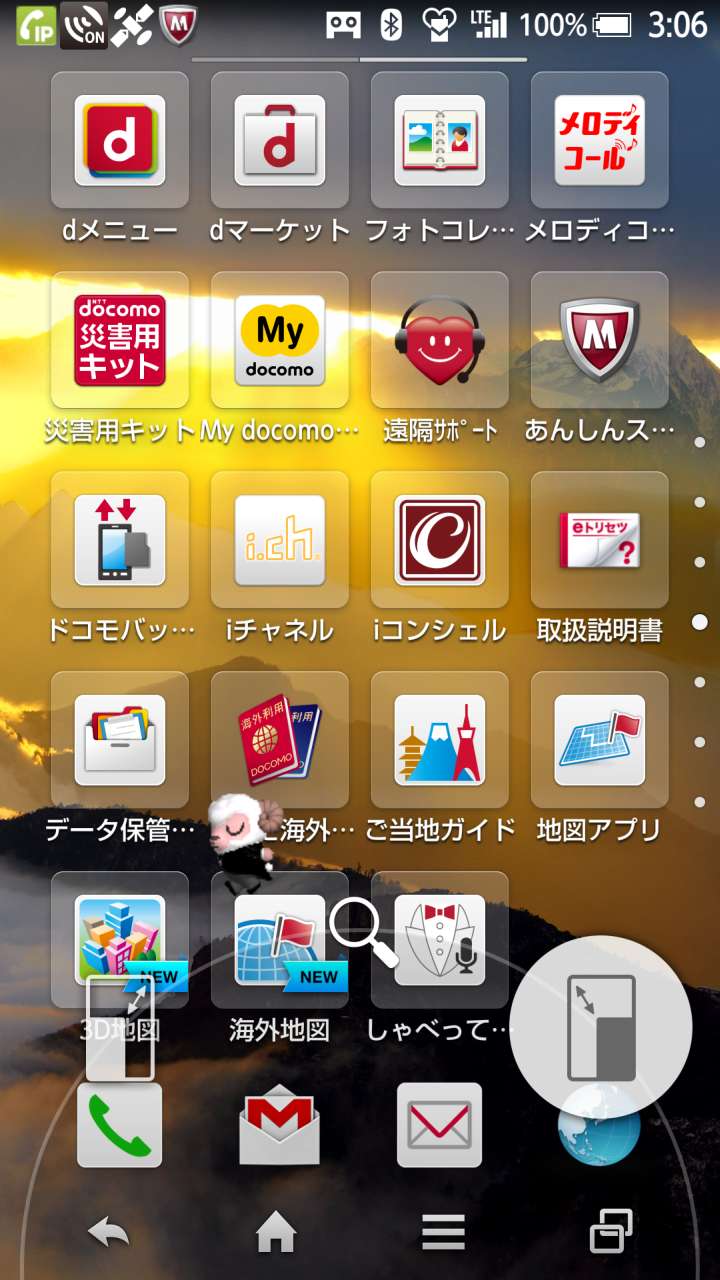
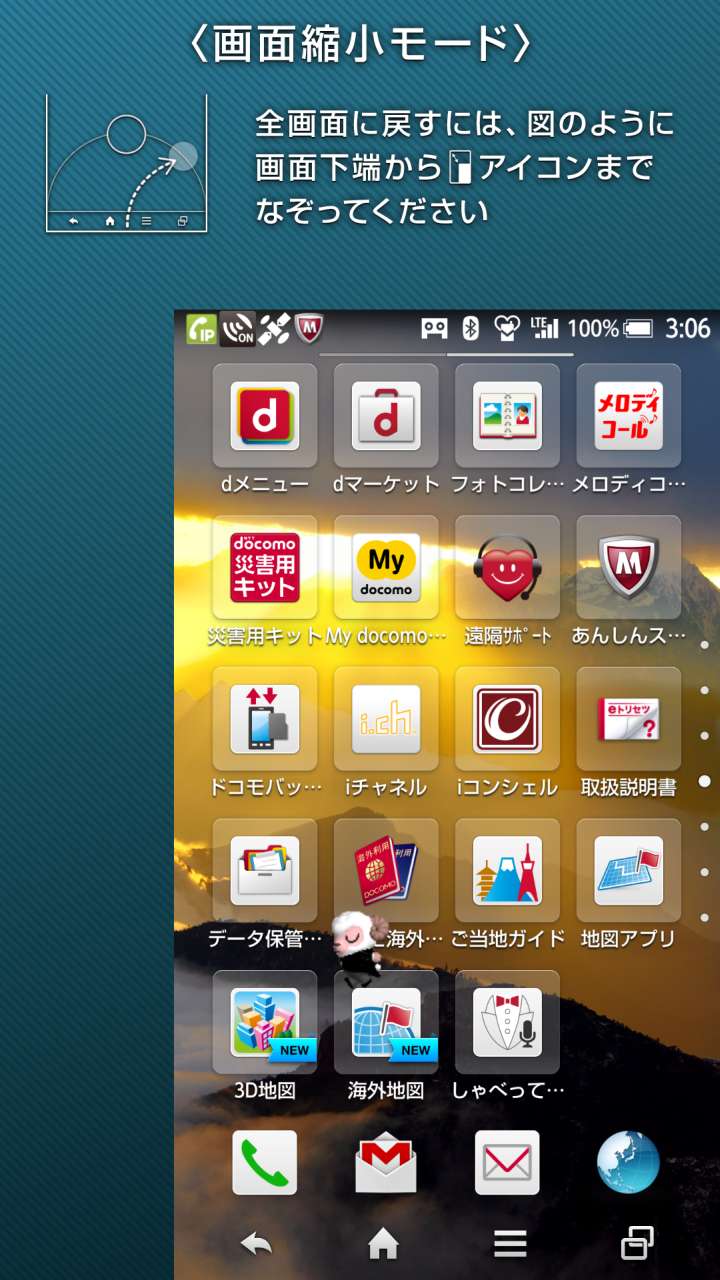

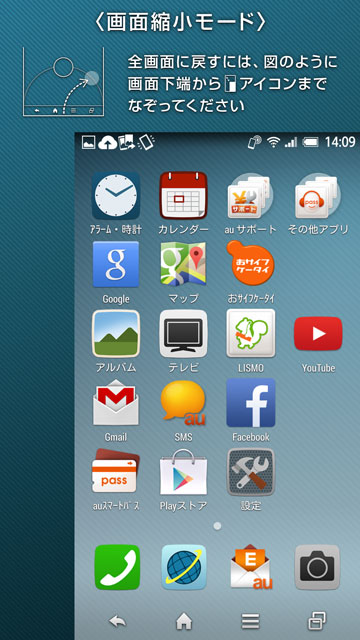
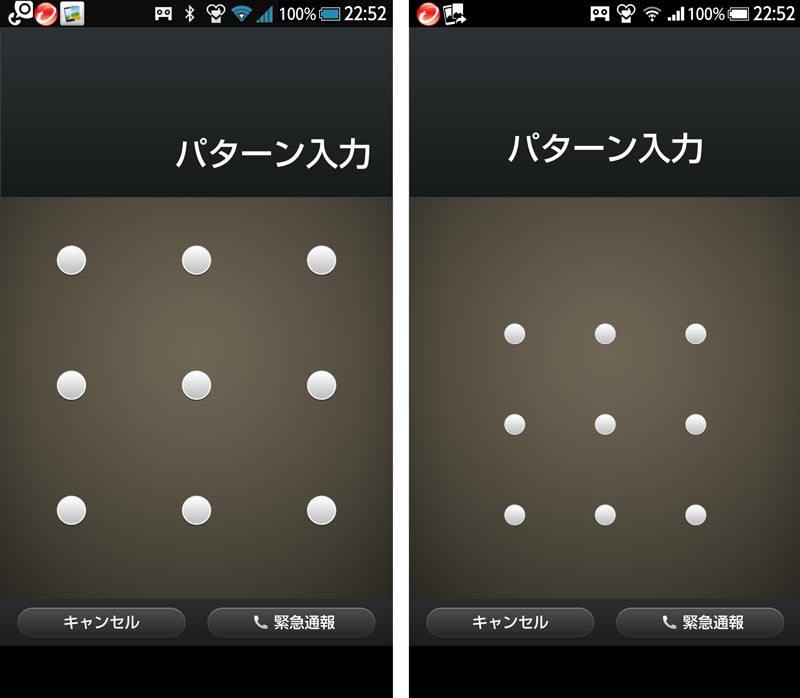
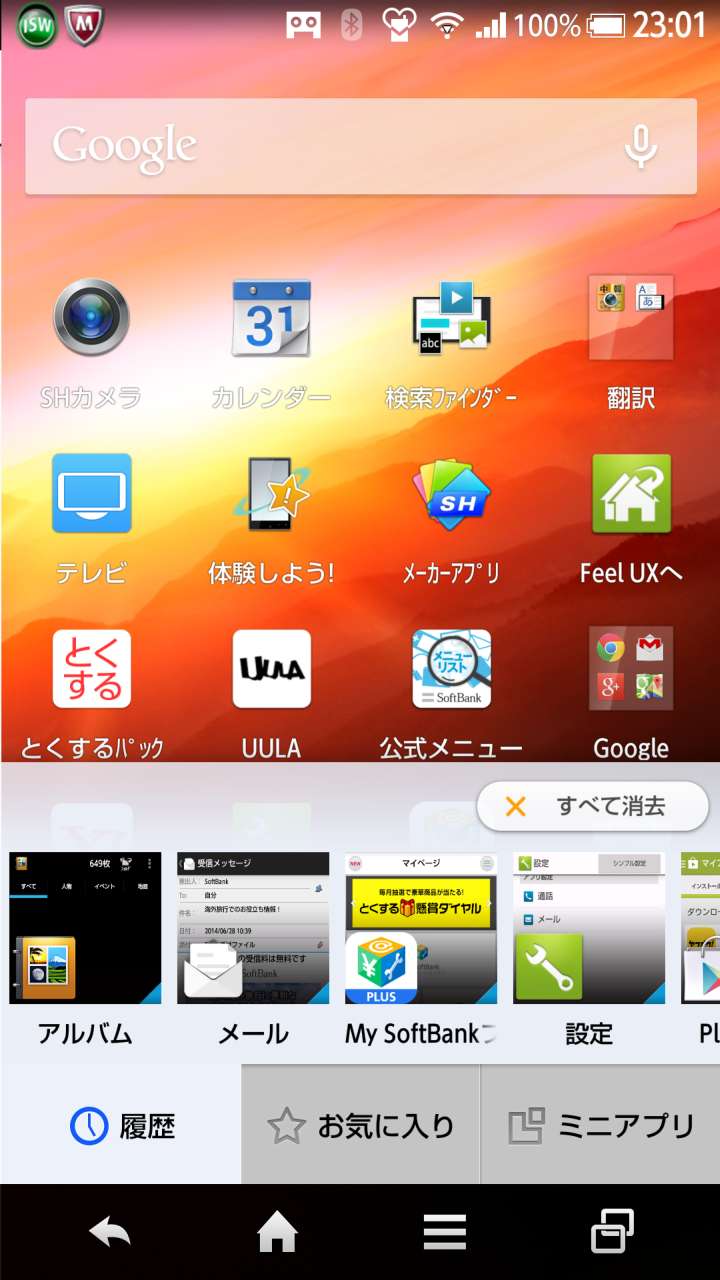
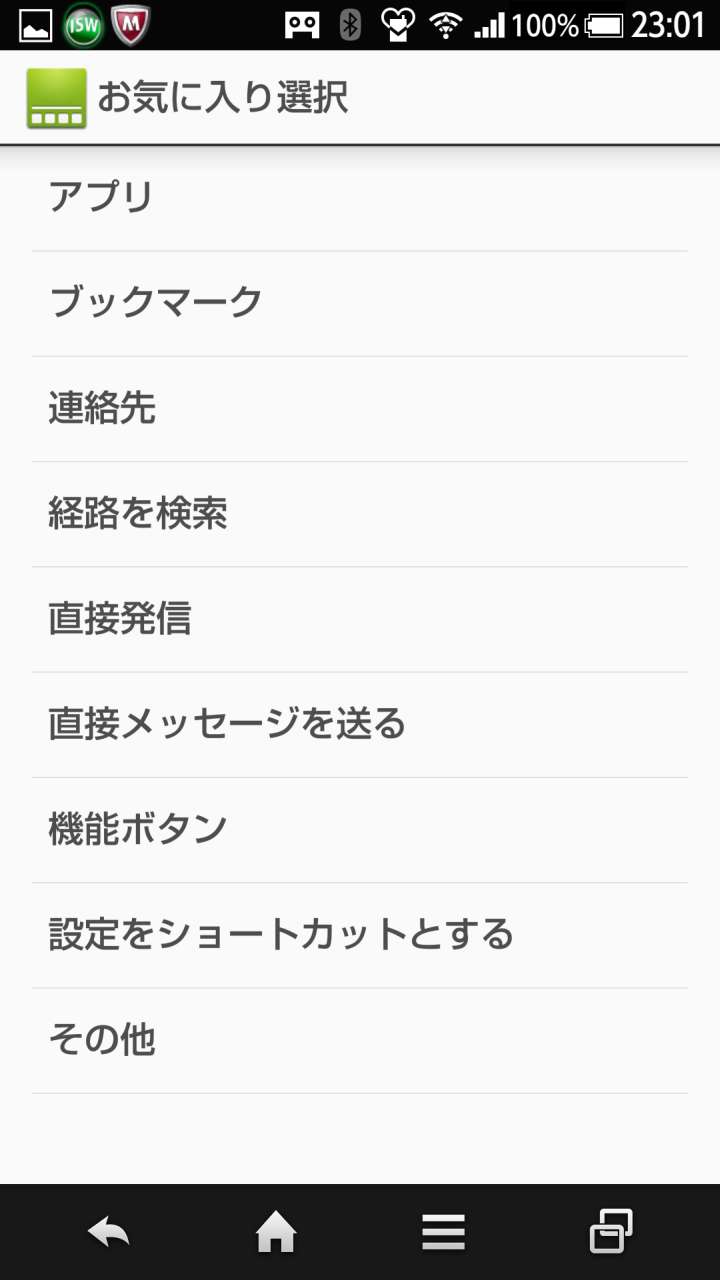

 繧ケ繝槭?繝医ヵ繧ゥ繝ウAQUOS縺九i縺ッ縺倥∪繧九?後♀讌ス縺励∩縲?/a>
繧ケ繝槭?繝医ヵ繧ゥ繝ウAQUOS縺九i縺ッ縺倥∪繧九?後♀讌ス縺励∩縲?/a>
 縲碁聞謚シ縺励?阪→險ュ螳壹〒縲窟QUOS K縲阪r菴ソ縺?%縺ェ縺呻シ?/a>
縲碁聞謚シ縺励?阪→險ュ螳壹〒縲窟QUOS K縲阪r菴ソ縺?%縺ェ縺呻シ?/a>
 繧ケ繝槭?繝医ヵ繧ゥ繝ウAQUOS縺ョ縲御クュ縺ョ莠コ縲阪お繝「繝代?縺後ヰ繝シ繧ク繝ァ繝ウ繧「繝??縺ァ譁ー繧ュ繝」繝ゥ霑ス蜉???/a>
繧ケ繝槭?繝医ヵ繧ゥ繝ウAQUOS縺ョ縲御クュ縺ョ莠コ縲阪お繝「繝代?縺後ヰ繝シ繧ク繝ァ繝ウ繧「繝??縺ァ譁ー繧ュ繝」繝ゥ霑ス蜉???/a>
 蟄舌←繧ゅ↓繧ケ繝槭?繝医ヵ繧ゥ繝ウ繧定ヲ九○繧九↑繧峨?√せ繝槭?繝医ヵ繧ゥ繝ウAQUOS縺ョ縲後メ繝」繧、繝ォ繝峨Ο繝?け縲?/a>
蟄舌←繧ゅ↓繧ケ繝槭?繝医ヵ繧ゥ繝ウ繧定ヲ九○繧九↑繧峨?√せ繝槭?繝医ヵ繧ゥ繝ウAQUOS縺ョ縲後メ繝」繧、繝ォ繝峨Ο繝?け縲?/a>
 AQUOS繧ケ繝槭?繝医ヵ繧ゥ繝ウ縺ァ縲√b縺」縺ィ閾ェ蛻?聴繧奇シ?/a>
AQUOS繧ケ繝槭?繝医ヵ繧ゥ繝ウ縺ァ縲√b縺」縺ィ閾ェ蛻?聴繧奇シ?/a>
 縲瑚ェー縺ァ繧よ焔霆ス縺ォ繧ュ繝ャ繧、縺ォ謦ョ繧後k縲喉QUOS縺ョ繧ォ繝。繝ゥ讖溯?繧剃スソ縺」縺ヲ縺ソ繧?/a>
縲瑚ェー縺ァ繧よ焔霆ス縺ォ繧ュ繝ャ繧、縺ォ謦ョ繧後k縲喉QUOS縺ョ繧ォ繝。繝ゥ讖溯?繧剃スソ縺」縺ヲ縺ソ繧?/a>
 Swipe Pair縺ァ2蜿ー縺ョAQUOS CRYSTAL X繧帝?」邨?/a>
Swipe Pair縺ァ2蜿ー縺ョAQUOS CRYSTAL X繧帝?」邨?/a>
 AQUOS縺ッ螟ァ逕サ髱「縺ァ繧ら援謇区桃菴懊′讌ス縲?シ 5繧、繝ウ繝√が繝シ繝舌?縺ョ螟ァ逕サ髱「繧偵Ρ繝ウ繝上Φ繝峨い繧キ繧ケ繝医〒蠢ォ驕ゥ謫堺ス?/a>
AQUOS縺ッ螟ァ逕サ髱「縺ァ繧ら援謇区桃菴懊′讌ス縲?シ 5繧、繝ウ繝√が繝シ繝舌?縺ョ螟ァ逕サ髱「繧偵Ρ繝ウ繝上Φ繝峨い繧キ繧ケ繝医〒蠢ォ驕ゥ謫堺ス?/a>
 繧ケ繝槭?縺後■繧?▲縺ィ豌励∪縺舌l縺ェ逶ク譽偵↓? 菴ソ縺?ココ繧呈・ス縺励∪縺帙※縺上l繧帰QUOS縺ョ縲後お繝「繝代?縲?/a>
繧ケ繝槭?縺後■繧?▲縺ィ豌励∪縺舌l縺ェ逶ク譽偵↓? 菴ソ縺?ココ繧呈・ス縺励∪縺帙※縺上l繧帰QUOS縺ョ縲後お繝「繝代?縲?/a>
 AQUOS繧呈戟縺」縺ヲ縲∵羅縺ォ蜃コ繧医≧縲?QUOS繧ケ繝槭?繝医ヵ繧ゥ繝ウ縺ァ豬キ螟匁ク。闊ェ??/a>
AQUOS繧呈戟縺」縺ヲ縲∵羅縺ォ蜃コ繧医≧縲?QUOS繧ケ繝槭?繝医ヵ繧ゥ繝ウ縺ァ豬キ螟匁ク。闊ェ??/a>
 辟。譁吝」∫エ吶←縺」縺輔j?√↑縲郡HSHOW縲阪〒繝ュ繝?け逕サ髱「繧帝」セ繧?/a>
辟。譁吝」∫エ吶←縺」縺輔j?√↑縲郡HSHOW縲阪〒繝ュ繝?け逕サ髱「繧帝」セ繧?/a>
 螢∫エ吶??浹縲√ヵ繧ゥ繝ウ繝遺?ヲ窶ヲ縲郡HSHOW縲阪〒繧ケ繝槭?繧帝嚆縲?∪縺ァ縲∫┌譁吶〒繧ォ繧ケ繧ソ繝槭う繧コ??/a>
螢∫エ吶??浹縲√ヵ繧ゥ繝ウ繝遺?ヲ窶ヲ縲郡HSHOW縲阪〒繧ケ繝槭?繧帝嚆縲?∪縺ァ縲∫┌譁吶〒繧ォ繧ケ繧ソ繝槭う繧コ??/a>
 譛ャ豌励〒縺?i繧?∪縺励>? 縲窟QUOS PAD SH-06F縲?/a>
譛ャ豌励〒縺?i繧?∪縺励>? 縲窟QUOS PAD SH-06F縲?/a>
 繧ヲ繧ァ繝ォ繧ォ繝?繧キ繝シ繝医〒螟ゥ豌嶺コ亥?ア繧?剄豌エ遒コ邇?r繝√ぉ繝?け
繧ヲ繧ァ繝ォ繧ォ繝?繧キ繝シ繝医〒螟ゥ豌嶺コ亥?ア繧?剄豌エ遒コ邇?r繝√ぉ繝?け 縲梧嶌縲阪Γ繝「縺ァ荳?逶ョ迸ュ辟カ?√↑謇区嶌縺阪Γ繝「蜈・繧翫せ繧ッ繝ェ繝シ繝ウ繧キ繝ァ繝?ヨ繧剃ス懈?
縲梧嶌縲阪Γ繝「縺ァ荳?逶ョ迸ュ辟カ?√↑謇区嶌縺阪Γ繝「蜈・繧翫せ繧ッ繝ェ繝シ繝ウ繧キ繝ァ繝?ヨ繧剃ス懈? 螟ァ逕サ髱「笘??繝九い縺ョ隘ソ蟾晏埋蜿ク縲√Ρ繝シ繝ォ繝峨き繝??縺ァ縲窟QUOS PAD SH-06F縲阪?繝?Ξ繝捺ゥ溯?縺ォ繝上?繧?/a>
螟ァ逕サ髱「笘??繝九い縺ョ隘ソ蟾晏埋蜿ク縲√Ρ繝シ繝ォ繝峨き繝??縺ァ縲窟QUOS PAD SH-06F縲阪?繝?Ξ繝捺ゥ溯?縺ォ繝上?繧?/a>
 螟ァ逕サ髱「笘??繝九い縺ョ隘ソ蟾晏埋蜿ク縲?繧、繝ウ繝√?縲窟QUOS PAD SH-06F縲阪r菴ソ縺?/a>
螟ァ逕サ髱「笘??繝九い縺ョ隘ソ蟾晏埋蜿ク縲?繧、繝ウ繝√?縲窟QUOS PAD SH-06F縲阪r菴ソ縺?/a>
 鄙サ險ウ縲√リ繝薙?√◎縺励※繧「繝励Μ霑ス蜉?窶ヲ窶ヲ讖溯?縺後→縺ォ縺九¥逶帙j縺?縺上&繧薙↑縲郡H繧ォ繝。繝ゥ縲?/a>
鄙サ險ウ縲√リ繝薙?√◎縺励※繧「繝励Μ霑ス蜉?窶ヲ窶ヲ讖溯?縺後→縺ォ縺九¥逶帙j縺?縺上&繧薙↑縲郡H繧ォ繝。繝ゥ縲?/a>
 縺舌k縺」縺ィ隕区ク。縺帙k蜈ィ螟ゥ逅?聴蠖ア
縺舌k縺」縺ィ隕区ク。縺帙k蜈ィ螟ゥ逅?聴蠖ア 縲後>縺???√?阪′縺ゥ縺」縺輔j繧ゅi縺医k蜀咏悄縺梧聴繧後k!? 縲後ヵ繝ャ繝シ繝溘Φ繧ー繧「繝峨ヰ繧、繧カ繝シ縲?/a>
縲後>縺???√?阪′縺ゥ縺」縺輔j繧ゅi縺医k蜀咏悄縺梧聴繧後k!? 縲後ヵ繝ャ繝シ繝溘Φ繧ー繧「繝峨ヰ繧、繧カ繝シ縲?/a>
 繧?▲縺ア繧頑ー励↓縺ェ繧九?繝ゥ繧、繝舌す繝シ縲、QUOS縺ァ繧ャ繝シ繝?! Part.2
繧?▲縺ア繧頑ー励↓縺ェ繧九?繝ゥ繧、繝舌す繝シ縲、QUOS縺ァ繧ャ繝シ繝?! Part.2 繧?▲縺ア繧頑ー励↓縺ェ繧九?繝ゥ繧、繝舌す繝シ縲、QUOS縺ァ繧ャ繝シ繝?! Part.1
繧?▲縺ア繧頑ー励↓縺ェ繧九?繝ゥ繧、繝舌す繝シ縲、QUOS縺ァ繧ャ繝シ繝?! Part.1 譁ー縺励>Feel UX繧定?蛻?・ス縺ソ縺ォ繧ォ繧ケ繧ソ繝槭う繧コ
譁ー縺励>Feel UX繧定?蛻?・ス縺ソ縺ォ繧ォ繧ケ繧ソ繝槭う繧コ AQUOS繧キ繝ェ繝シ繧コ縺ョ螟ァ逕サ髱「繝?ぅ繧ケ繝励Ξ繧、縺ッ迚?焔謫堺ス懊b繧ォ繝ウ繧ソ繝ウ
AQUOS繧キ繝ェ繝シ繧コ縺ョ螟ァ逕サ髱「繝?ぅ繧ケ繝励Ξ繧、縺ッ迚?焔謫堺ス懊b繧ォ繝ウ繧ソ繝ウ 譁ー縺励>荳也阜繧貞?繧企幕縺丈ク芽セコ迢ュ鬘咲ク√?EDGEST繝?じ繧、繝ウ
譁ー縺励>荳也阜繧貞?繧企幕縺丈ク芽セコ迢ュ鬘咲ク√?EDGEST繝?じ繧、繝ウ 縲後い繝励Μ菴ソ逕ィ螻・豁エ縲阪く繝シ繧呈エサ逕ィ縺励※縲悟、ァ逕サ髱「縲阪r豢サ逕ィ縺励h縺?シ?/a>
縲後い繝励Μ菴ソ逕ィ螻・豁エ縲阪く繝シ繧呈エサ逕ィ縺励※縲悟、ァ逕サ髱「縲阪r豢サ逕ィ縺励h縺?シ?/a>
 縲熊eel UX縲阪?繧ォ繧ケ繧ソ繝槭う繧コ縺ァ閾ェ蛻?□縺代?AQUOS PHONE縺ォ??/a>
縲熊eel UX縲阪?繧ォ繧ケ繧ソ繝槭う繧コ縺ァ閾ェ蛻?□縺代?AQUOS PHONE縺ォ??/a>
 髻ウ讌ス繧?お繝ウ繧ソ繝シ繝?う繝ウ繝。繝ウ繝医〒譌?。後d蟶ー逵√r讌ス縺励¥??/a>
髻ウ讌ス繧?お繝ウ繧ソ繝シ繝?う繝ウ繝。繝ウ繝医〒譌?。後d蟶ー逵√r讌ス縺励¥??/a>
 繧ケ繝槭?繝医ヵ繧ゥ繝ウ縺ッ髮サ豎?縺梧戟縺溘↑縺??ヲ窶ヲ繧上¢縺倥c縺ェ縺?シ?/a>
繧ケ繝槭?繝医ヵ繧ゥ繝ウ縺ッ髮サ豎?縺梧戟縺溘↑縺??ヲ窶ヲ繧上¢縺倥c縺ェ縺?シ?/a>
 縺?¢繧九§繧?s??br>繝?ず繧ソ繝ォ繧コ繝シ繝?繧よ眠讖溯?縲檎セ弱ぜ繝シ繝?縲阪〒繧ュ繝ャ繧、縺倥c繧難シ?/a>
縺?¢繧九§繧?s??br>繝?ず繧ソ繝ォ繧コ繝シ繝?繧よ眠讖溯?縲檎セ弱ぜ繝シ繝?縲阪〒繧ュ繝ャ繧、縺倥c繧難シ?/a>
 縲梧囓縺?→縺薙m縲阪〒繧ゅ%縺薙∪縺ァ謦ョ繧後■繧?≧譛?譁ーAQUOS PHONE??/a>
縲梧囓縺?→縺薙m縲阪〒繧ゅ%縺薙∪縺ァ謦ョ繧後■繧?≧譛?譁ーAQUOS PHONE??/a>